1、打开控制面板找到系统和安全

2、在系统和安全中,找到管理工具
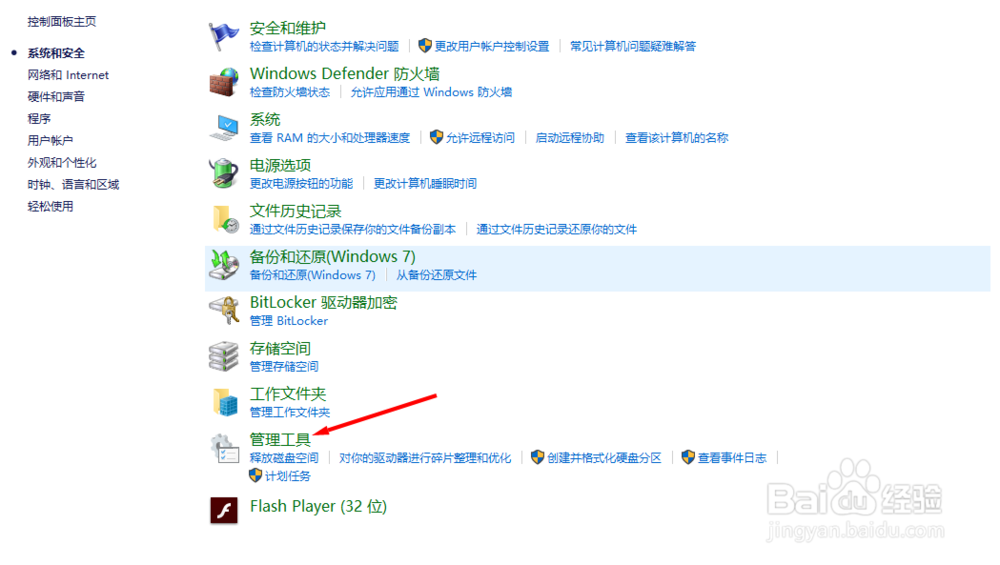
3、找到iSCSI 发起程序
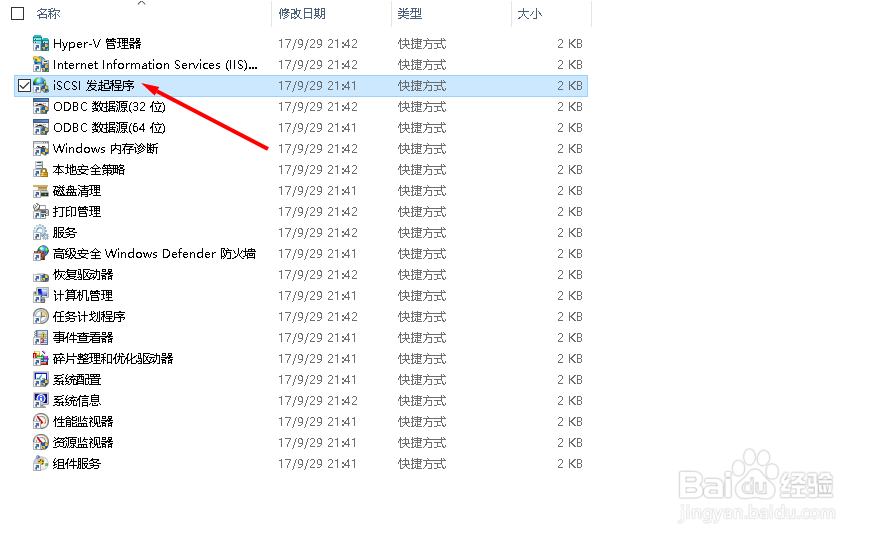
4、会有提示信息,提示我们要开启服务,并自动将这个服务设为开机自启

5、开启iSCSI 发起程序 窗口
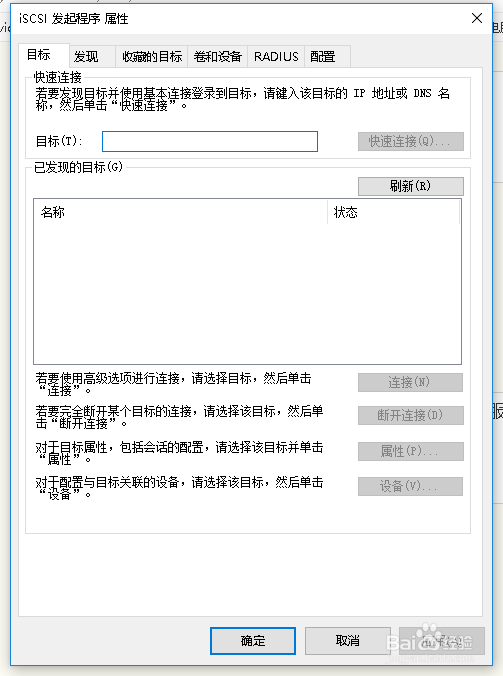
6、进入发现,选择发现门户

7、输入我们NAS的地址确定后,在门户选项卡中就可以看到我们刚添加的地址


8、回到目标就可以看到我们之前创建的target了

9、选择连接如果之前创建target时创建了chap ,这里要点高级来输入用户名和密码
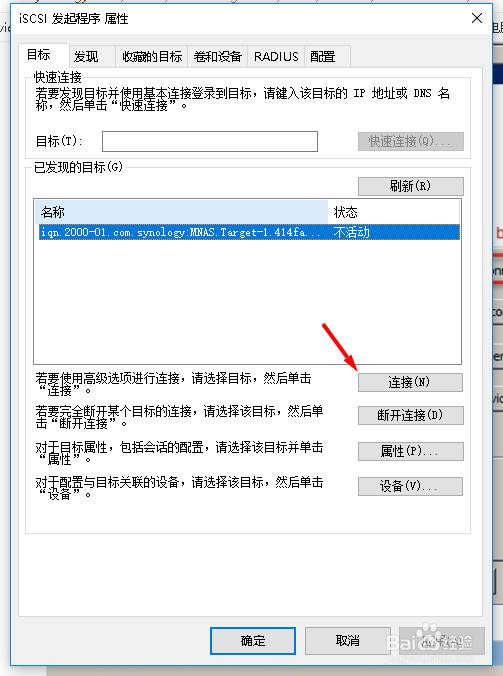

10、等待连接完成后,状态就变为了已连接这就表示我们之前创秃赈沙嚣建的iSCSI服务已经成功联通了下节会继续说明如何使用
